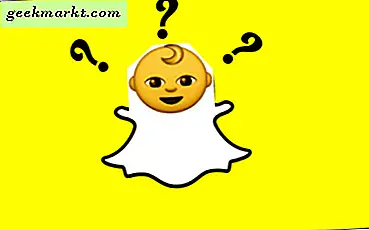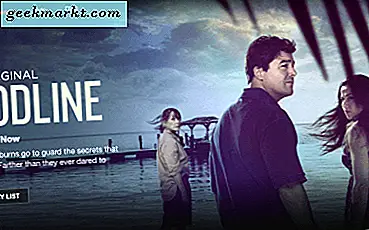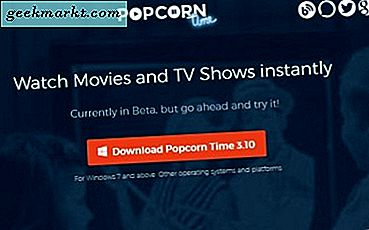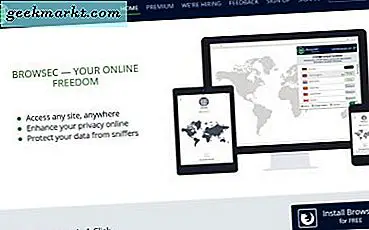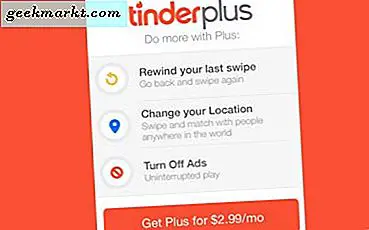Mac-brugere foretrækker Safari frem for andre browsere på grund af bedre systemintegration med Apples økosystem og fortrolighedsfunktioner, som den tilbyder. Safari er en kapabel browser, der håndterer alt, hvad du kaster, inklusive afspilning af YouTube-videoer. Men hvis YouTube ikke fungerer eller afspiller videoer i Safari-browseren, kan du følge disse fejlfindingstrin for at få det til at køre.
Fix YouTube, der ikke fungerer eller afspiller videoer i Safari-browseren
Der kan være to problemer her. Den ene er, at YouTube overhovedet ikke arbejder på Safari, og den anden er, hvor YouTube ikke spiller videoer. Det handler om det tidspunkt, du fandt en løsning, der løser dit problem.
1. YouTube er nede
Hvis problemet ligger i YouTube-servere, vil du ende med at spilde din tid, hvis du bliver ved med at følge de forslag, der er nævnt på denne liste. Med andre ord, før du går til andre løsninger, skal du vide, om YouTubes servere er nede eller ej. Det er sket før.
1: For at kontrollere kan du bruge et websted kaldet Down for Everyone eller Just Me. Det bruger 'ping'-metoden til at finde ud af, om YouTube kun er nede ved din ende eller for hele verden.
2: Efter at have besøgt dette websted, skal du indtaste youtube.com i det tomme felt og trykke på Vend tilbage knap.
Hvis det viser sig Det er bare dig. youtube.com er op. besked på din skærm, fortsæt med at læse, prøv andre løsninger, der er anført nedenfor.
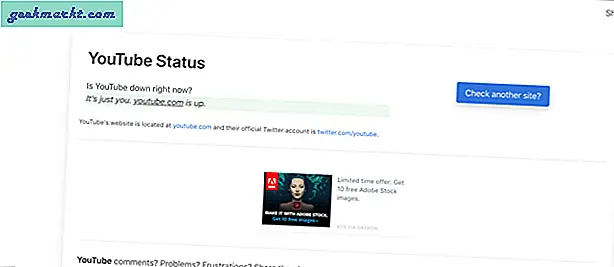
Ellers skal du vente, indtil den viser denne meddelelse, som angiver, at YouTube ikke fungerer på Safari for dig.
2. Kontroller internetforbindelse
Det anbefales at kontrollere, om du har en god internetforbindelse. Hvis du har nogle internetforbindelsesrelaterede problemer, kan du ikke afspille YouTube-videoer i Safari eller nogen browser. For at kontrollere, om din internetforbindelse fungerer perfekt, kan du bruge Terminal-appen og Ping-kommandoen.
1: Trykke Kommando + Mellemrum, type terminal, ramte Vend tilbage knap for at åbne Terminal-appen.
2: Indtast følgende kommando, og tryk på Vend tilbage knap.
ping 8.8.8.8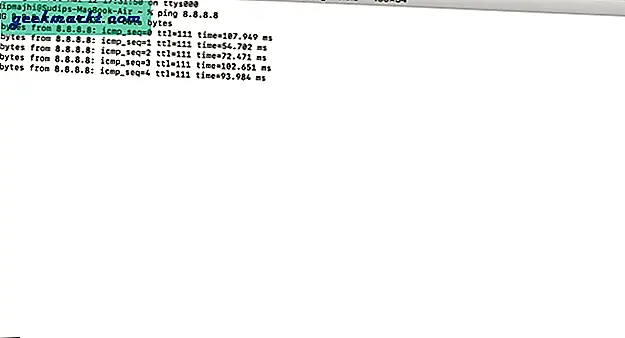
Hvis det viser positive positive svar samtidig, er din internetforbindelse i orden. Men hvis det viser sig Forespørgsel blev afbrudt eller noget lignende, skal du ringe til din internetudbyder.
Alternativt kan du prøve at åbne et andet websted end YouTube for at kontrollere, om din internetforbindelse er okay eller ej. Som mange andre mennesker kan du gå ind på google.com i adresselinjen og trykke på Retur-knappen. Hvis det åbner Googles startside, fungerer din internetforbindelse fint.
Bemærk: Bortset fra at kontrollere din internetforbindelse, anbefales det også at kontrollere hastigheden. Hvis du ikke har en god båndbredde, kan du finde det samme problem, mens du spiller en YouTube-video.
3. Genstart Mac
Genstart af en enhed løser utallige mindre problemer. Hvis Safari har et eller andet problem, kan en simpel genstart muligvis rette det inden for øjeblikke. Prøv det.
4. Prøv forskellige browsere
For at finde ud af, om det er et browserspecifikt problem eller ej, skal du prøve at afspille YouTube-videoer i en anden browser. Næsten alle har mindst to browsere på hans / hendes Mac. Hvis ikke, skal du downloade en og kontrollere. Du kan altid afinstallere det senere, hvis du ikke rod.
5. Deaktiver VPN

Uanset om du bruger en ledig eller betalt VPN-app, det kan gøre tingene værre for dig. VPN'er hjælper dig med at søge på internettet anonymt og sikkert. Til det dirigerer de din forbindelse fra deres servere, før du ser indholdet på din computerskærm. Hvis VPN's server er midt i en sammenbrud, vil din forbindelse være meget langsommere end normalt. Med andre ord kan du muligvis ikke åbne YouTube på Safari for at se videoer, som du normalt gør. Sluk VPN midlertidigt for at kontrollere, om YouTube spiller videoer eller ej.
6. Deaktiver / afinstallér udvidelser
Hvis du er en Safari-bruger, har du muligvis allerede installeret nogle udvidelser for at øge din produktivitet. Der er også udvidelser til YouTube. YouTube kan dog muligvis ikke indlæse videoer på Safari på grund af en intern konflikt mellem udvidelser. Vi anbefaler, at du deaktiverer alle udvidelser og kontrollerer, om du kan afspille YouTube-videoer. Da Safari indlæser alle installerede udvidelser i privat tilstand, bemærker du ingen forskel der. Gå til Safari> Indstillinger> Udvidelser og deaktiver dem alle.
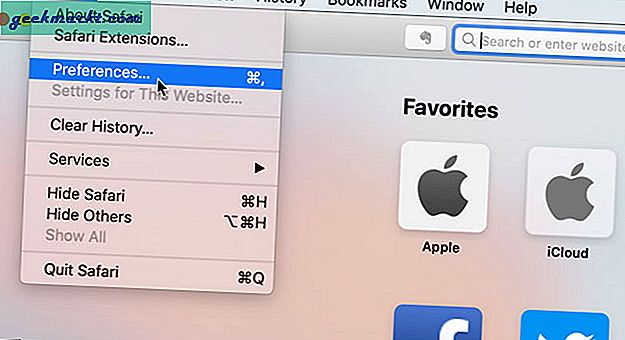
Fjern markeringen i alle afkrydsningsfelter, luk vinduet, og prøv at åbne YouTube.
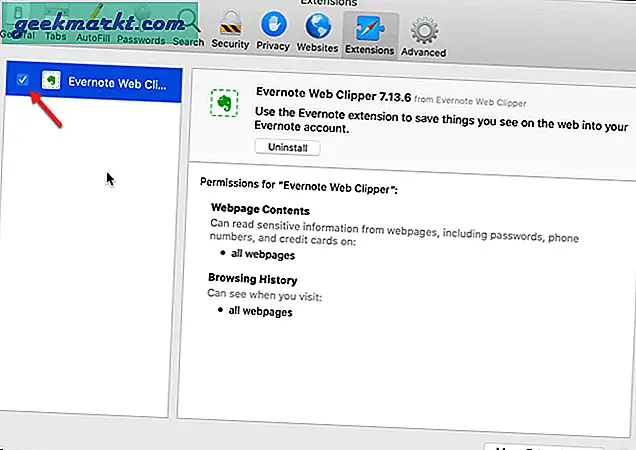
Hvis det virker, er det tid til at aktivere en udvidelse ad gangen for at finde synderen.
7. Fjern Ad Blocker Apps til Safari
For at slippe af med YouTube-annoncer bruger mange mennesker Adblock-udvidelser, apps osv. I stedet for at købe et YouTube Premium-abonnement. Hvis du bruger en adblocker-udvidelse på Safari, finder du muligvis ikke dette problem. Den officielle Mac App Store har dog nogle lignende apps til at begejstre brugerne. Selvom nogle fungerer, anbefales det at fjerne sådanne apps, før du åbner en YouTube-video næste gang.
8. Deaktiver indholdsblokering
Content Blocker er en Safari-specifik funktion, der hjælper dig med at tillade / ikke tillade, at specifikt indhold indlæses på et websted. Det formodes at forbedre browseroplevelsen ved at blokere unødvendigt indhold i Safari. Den samme ting kan dog også bryde din oplevelse. For at kontrollere, prøv at åbne YouTube-webstedet (selvom det ikke indlæses korrekt), skal du klikke på Safari> Indstillinger for dette websted og fjern kryds fra Aktiver indholdsblokkere.
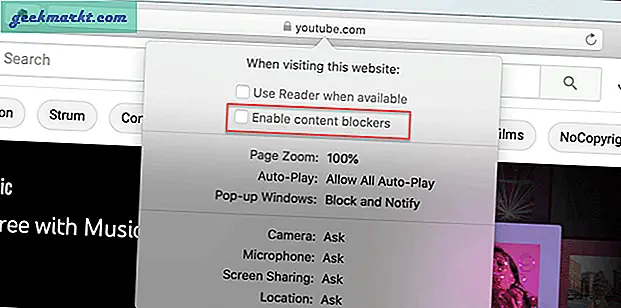
Derefter skal du genindlæse YouTube for at kontrollere, om video fungerer i Safari eller ej.
9. Ryd cache / cookies til YouTube
Rydning af cache og cookies kan hjælpe, når der er en større ændring i browseren eller YouTube. Hvis du kommer ud af et malware / adware-angreb, kan dette trick være praktisk for dig. Selv hvis du ikke gør det, skal du prøve.
1: Åbn Safari-browseren, og klik på Safari> Indstillinger.
2: Skift til Privatliv fanen og klik på Administrer webstedsdata knap.
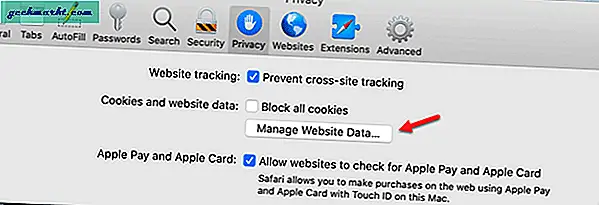
3: Finde youtube.com på listen, vælg den og klik på Fjerne knap.
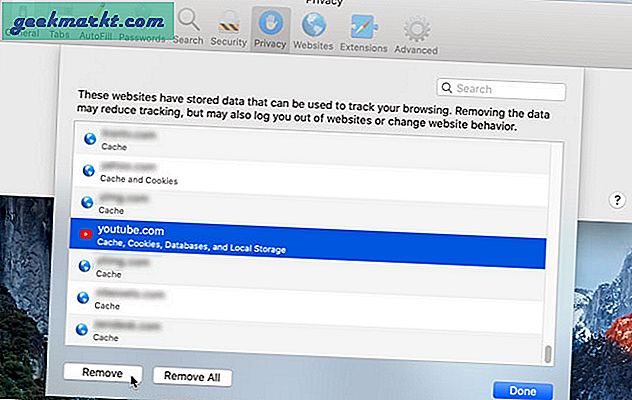
4: Genstart din browser, og åbn YouTube.
10. Aktivér JavaScript
JavaScript spiller en vigtig rolle i afspilning af indlejrede YouTube-videoer i Safari. Hvis websiden er brudt eller kun viser tekst eller ikke kan afspille YouTube-videoer, er det bedre at aktivere JavaScript. Selvom Safari aktiverer det som standard, skal du kontrollere denne indstilling.
1: Åbn Safari-browseren på din Mac, og gå til Safari> Indstillinger.
2: Skift til Sikkerhed fanen, og sæt et flueben i Aktivér JavaScript afkrydsningsfelt.
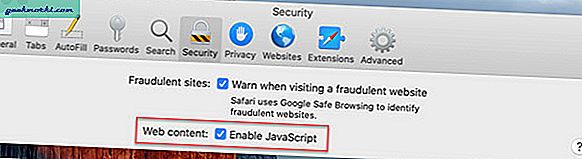
3: Genindlæs YouTube eller websiden, hvor YouTube-videoen er indlejret.
11. Kontroller ekstern skærmforbindelse
Hvis en ekstern skærm er tilsluttet Mac, og du får en tom eller sort skærm, skal du kontrollere skærmforbindelsen. Flere ting er involveret i håndteringen af dette problem - skærmen, kablet, MacBook's port osv.
Du bør kontrollere, om alle disse ting fungerer og er tilsluttet korrekt eller ikke. Hvis du ikke kan, er det bedre at bede en professionel om hjælp.
Indpakning: YouTube vågner ikke i Safari
Der er hovedsageligt tre trin til at rette YouTube, der ikke afspiller videoer i Safari-browserproblemet. En, du skal kontrollere, om YouTube er nede eller ej. To, kontroller om du har et internetforbindelsesproblem på din computer. Tre, brug de browserbaserede løsninger som nævnt ovenfor. Alt i alt kan de løse problemet og lade dig åbne YouTube uden problemer.